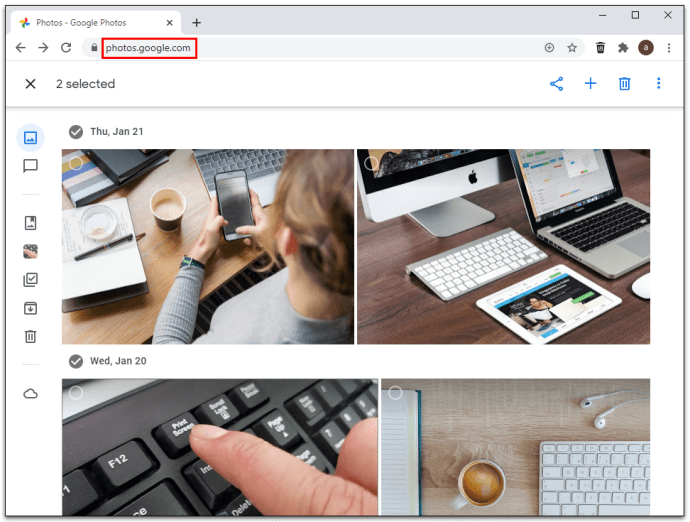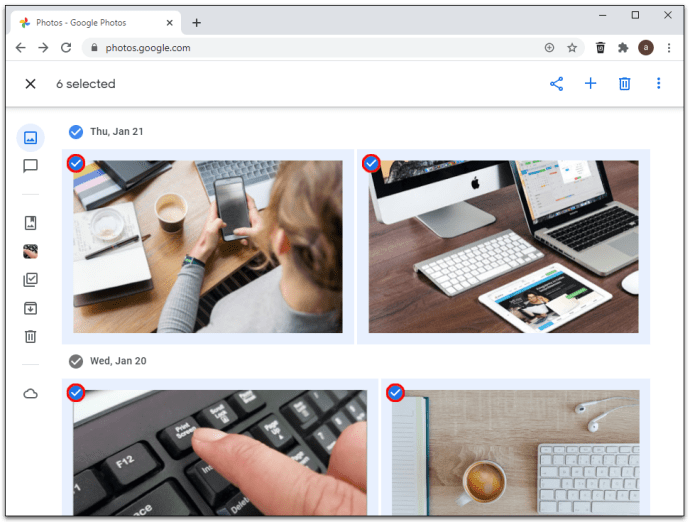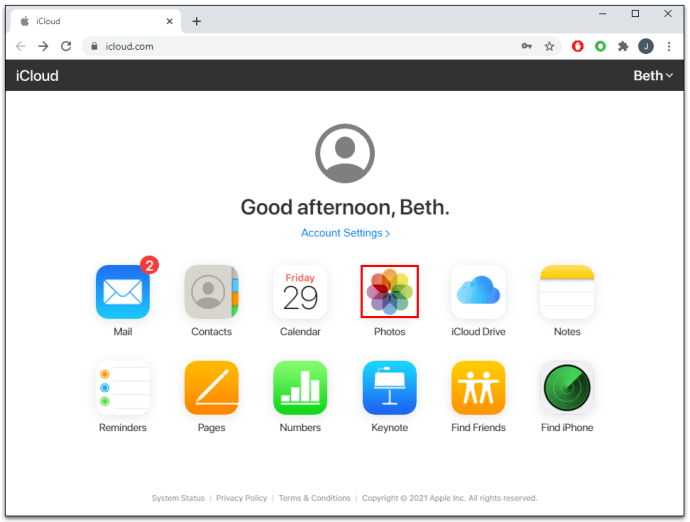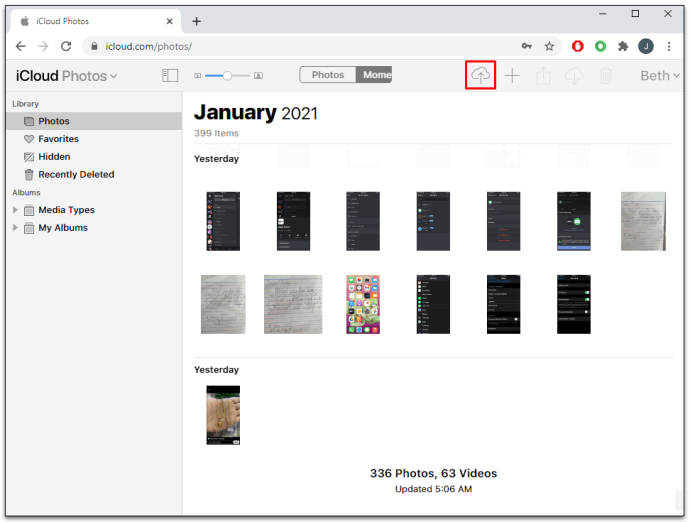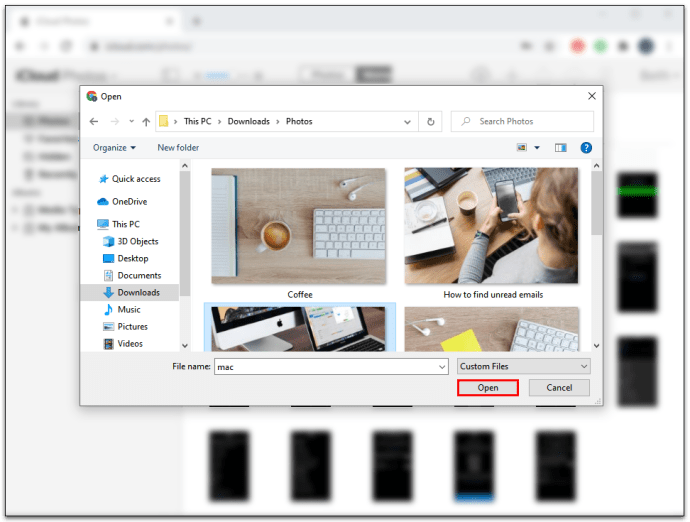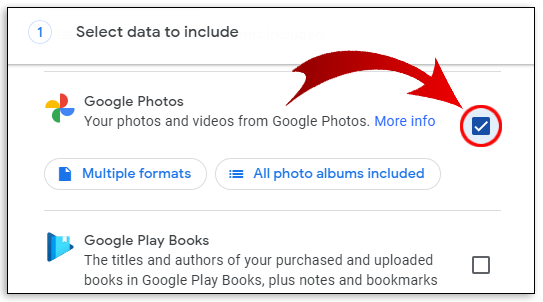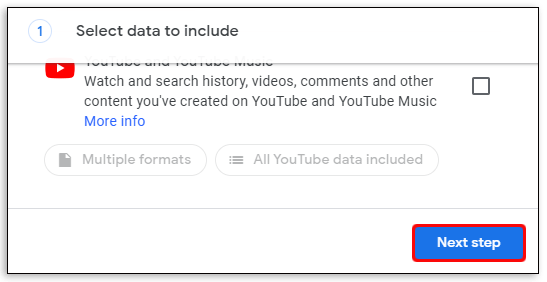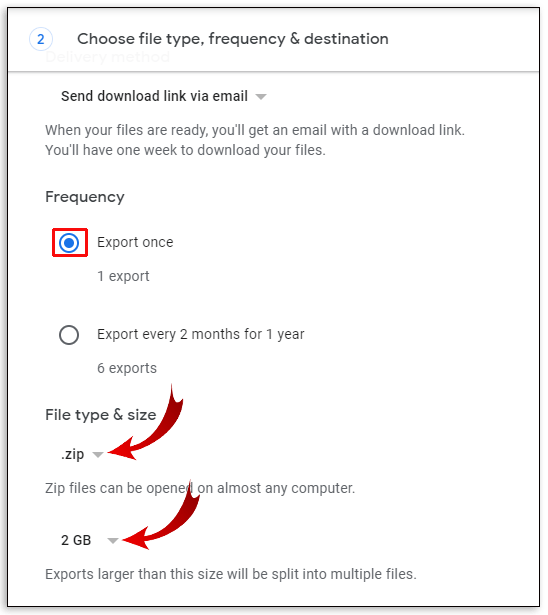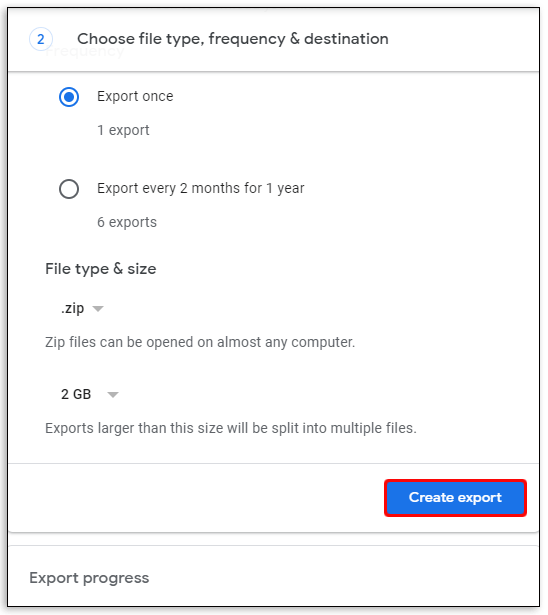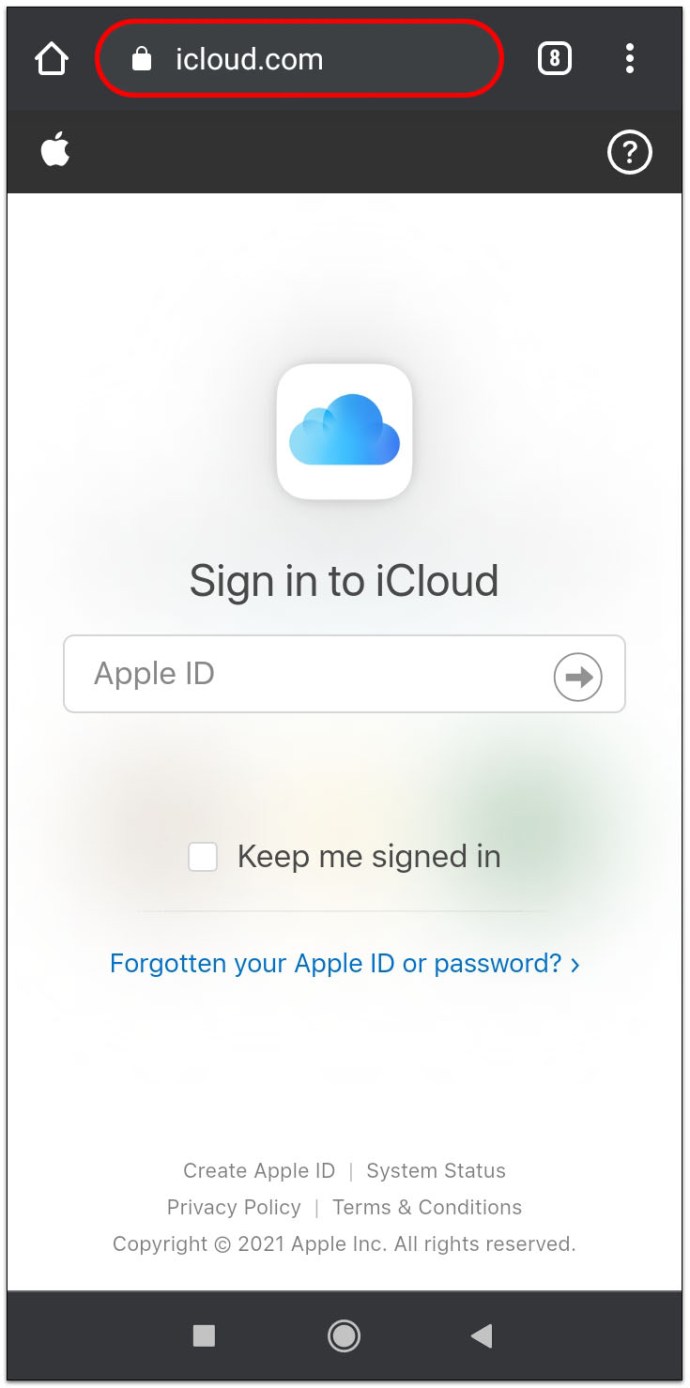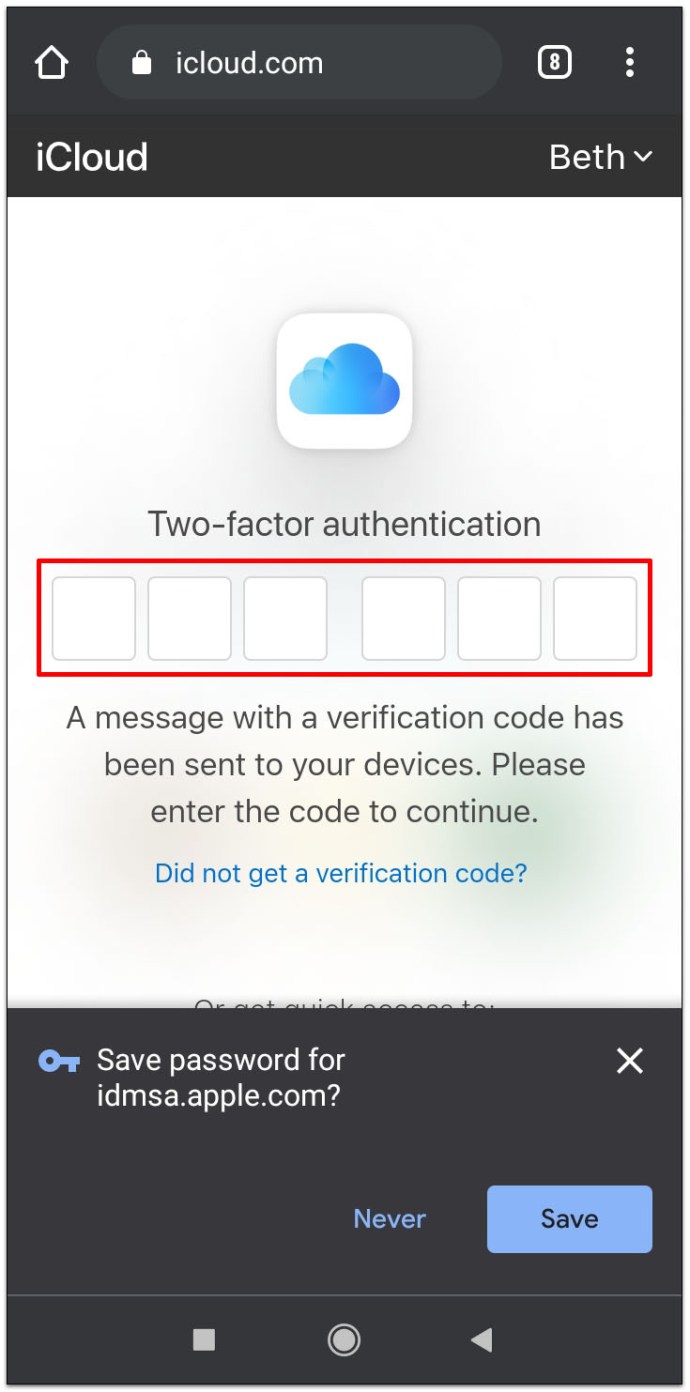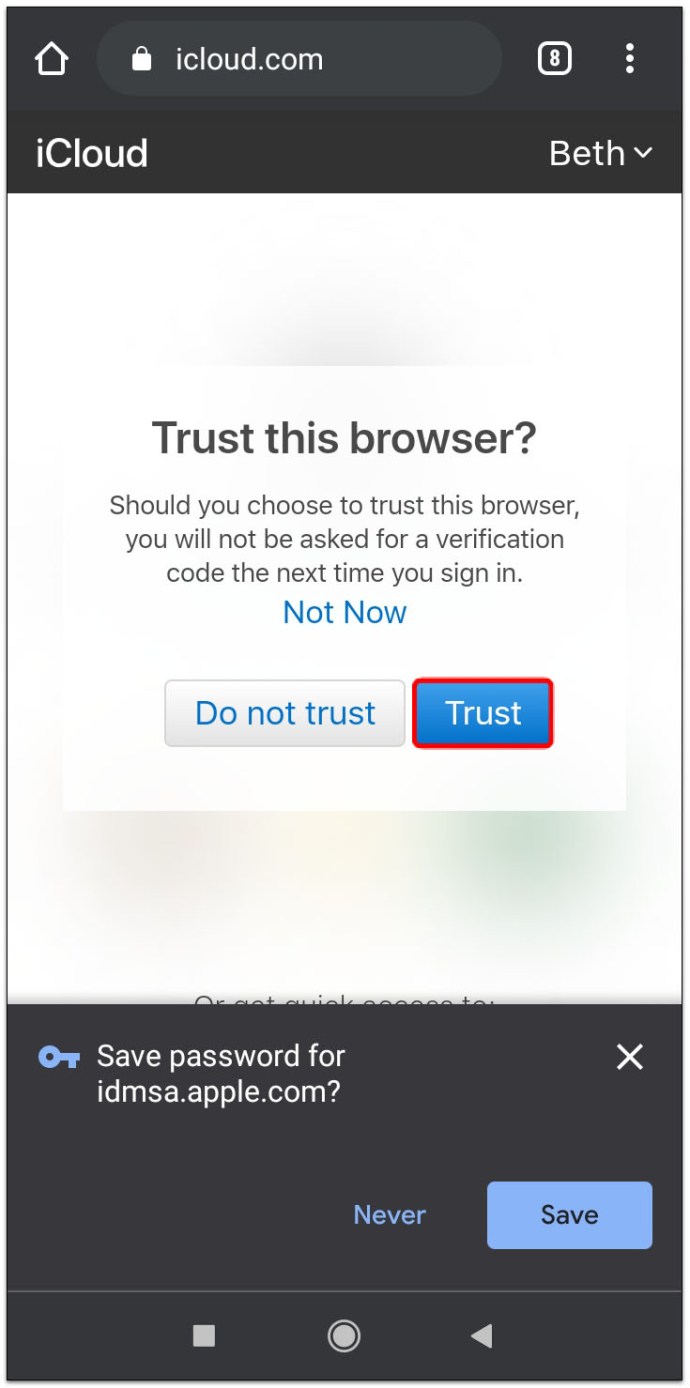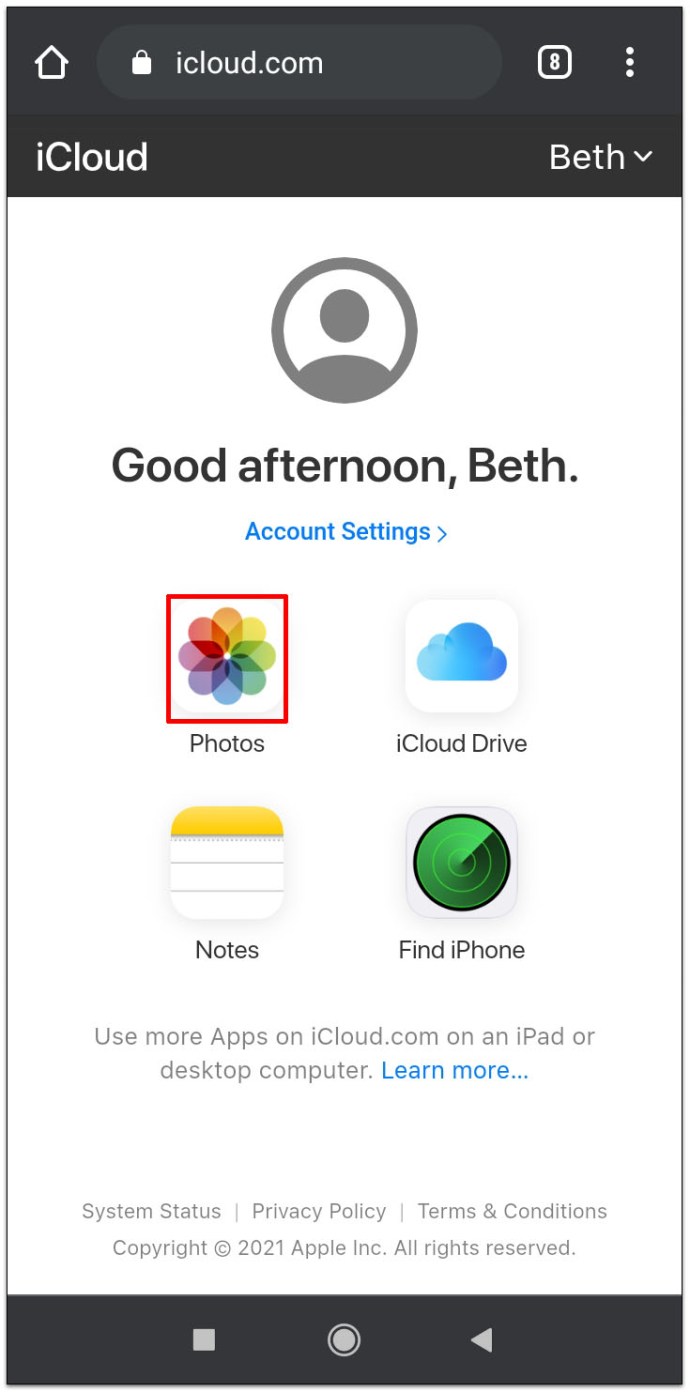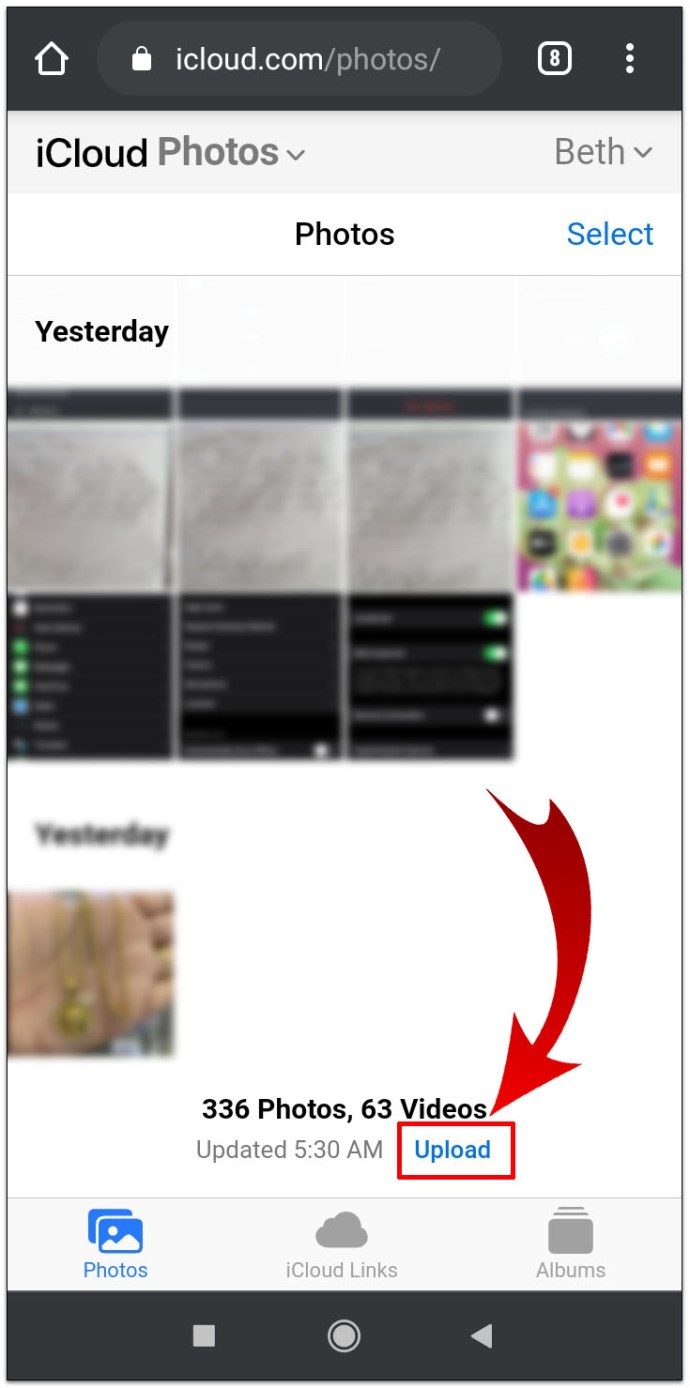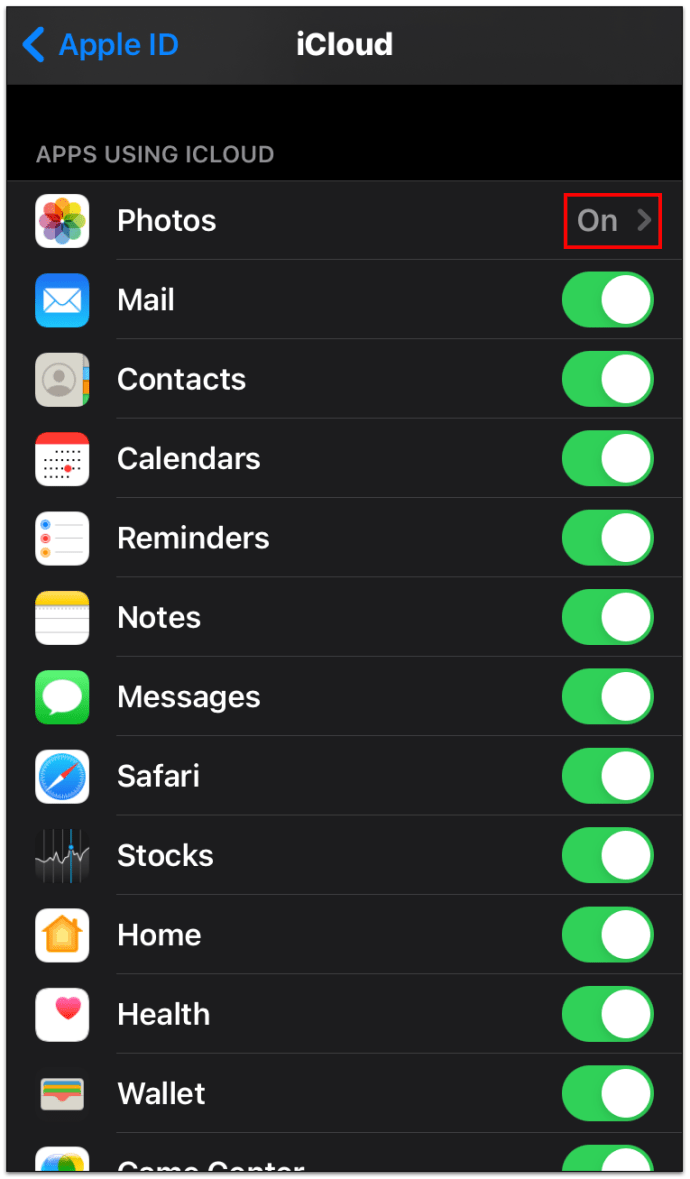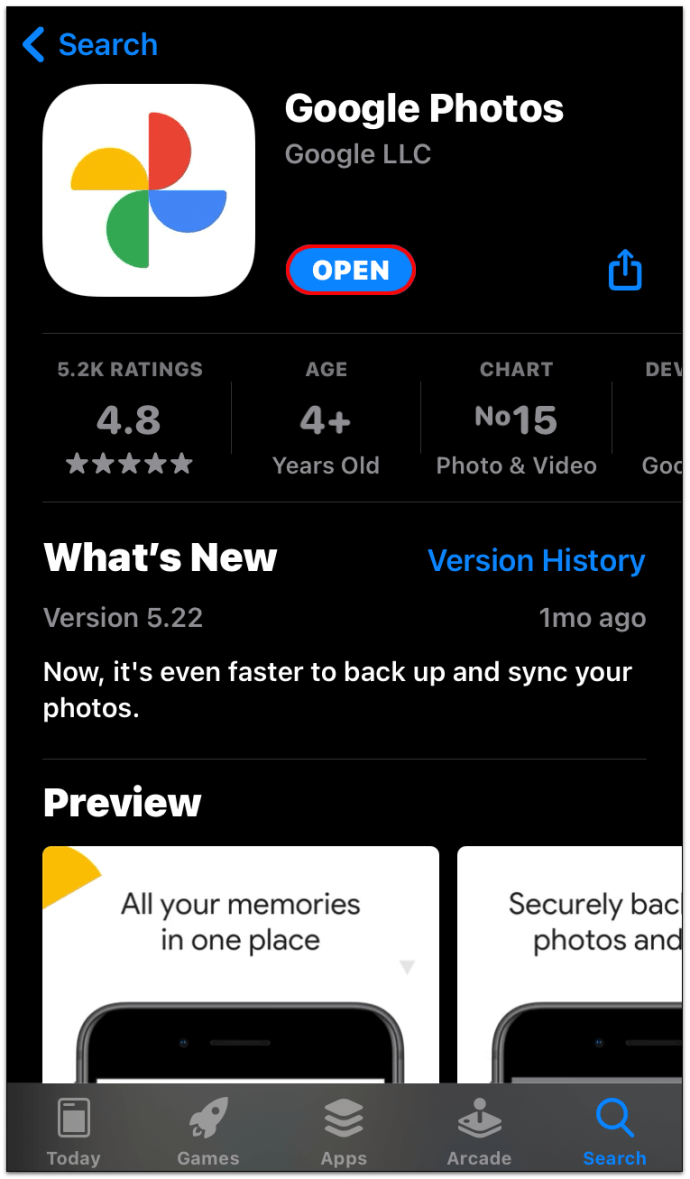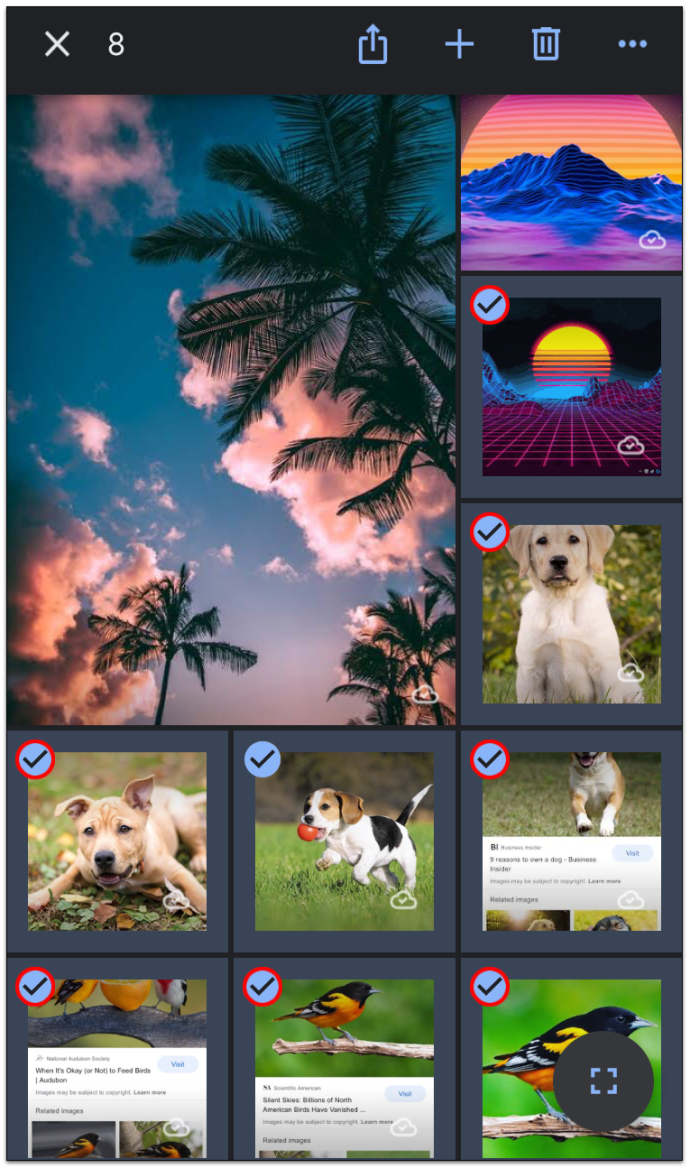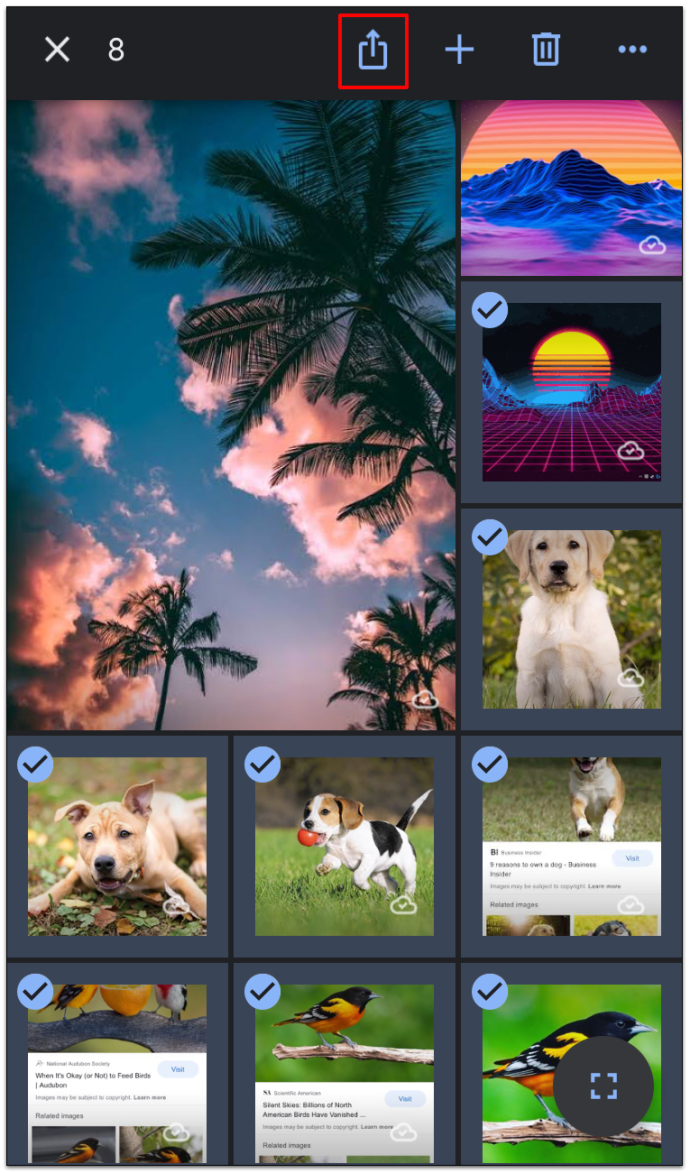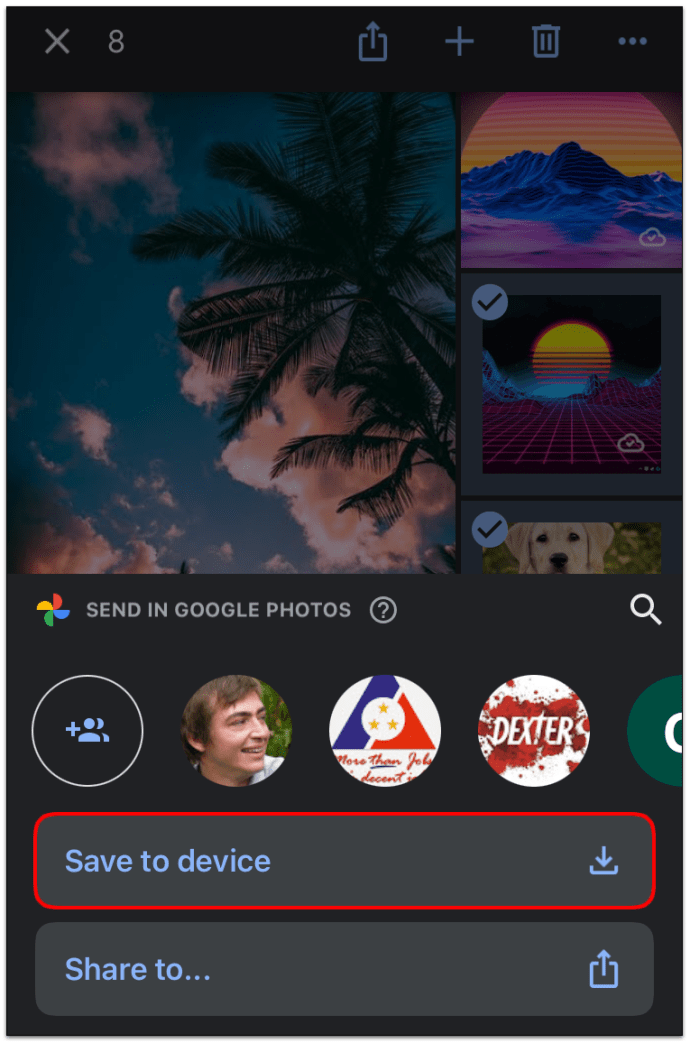您知道吗,每秒大约有 1,000 张照片上传到 Instagram?如果将其他社交媒体应用程序和人们拍摄但未发布的照片加起来,这将是一个令人难以置信的数字,甚至可能无法发音。
我们每天拍摄的照片数量之多令人难以置信,这让我们所有人都在不断寻找一个理想的在线地点来存储我们的回忆。
假设您最近切换到 Apple 团队,或者您不喜欢 Google 计划开始限制他们以前无限的存储空间。在这种情况下,您可能正在考虑将照片从 Google 相册迁移到 iCloud。
请继续阅读,我们将向您展示如何执行此操作。
将您的照片库从 Google 相册移至 iCloud
如果您没有下载整个照片库,而只是下载某些特定照片,则可以使用任何设备打开 Google 相册。您可以将所选图像下载到 iPhone、iPad、Mac 或其他智能手机、平板电脑或计算机。
如果您使用的是 PC 或 Mac 和网络浏览器,请按照以下步骤操作:
- 在网络浏览器中打开 photos.google.com。如果询问,请登录您的 Google 帐户。
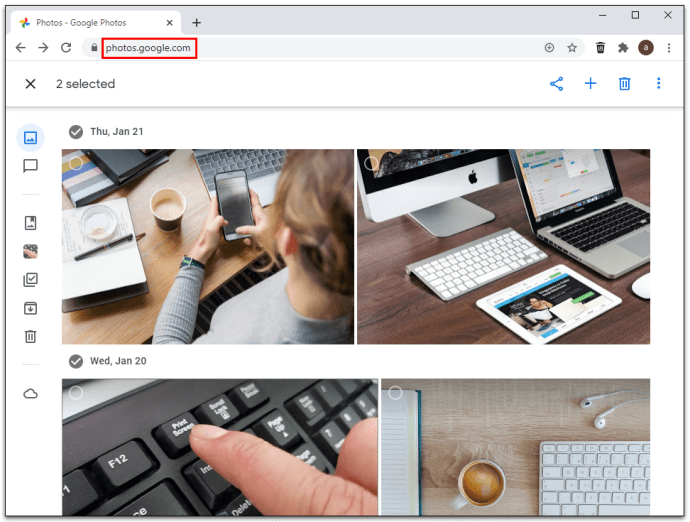
- 单击所需图像的左上角以选择它们。
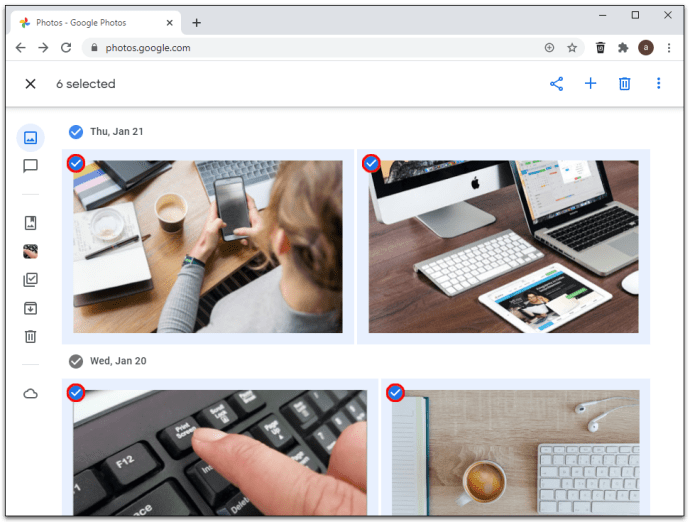
- 按键盘上的 shift + D 下载所选图片。或者,单击窗口右上角的更多图标并选择下载。

- 现在您可以继续将图像导入 iCloud。
- 使用网络浏览器访问 icloud.com 并选择照片。
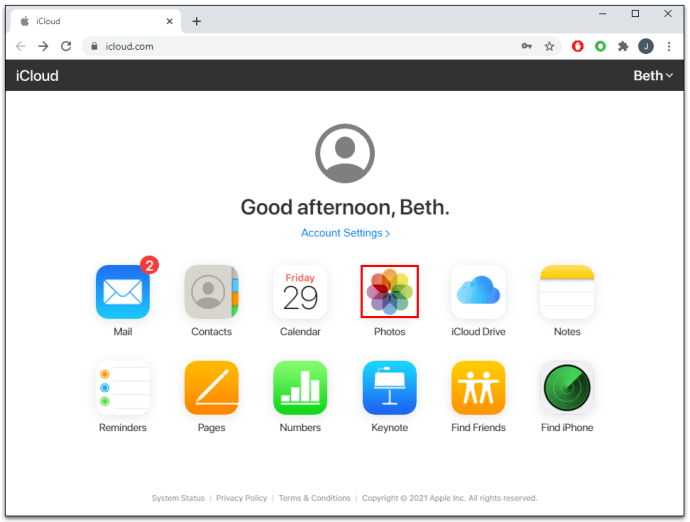
- 选择上传图标以导入之前下载的图像。
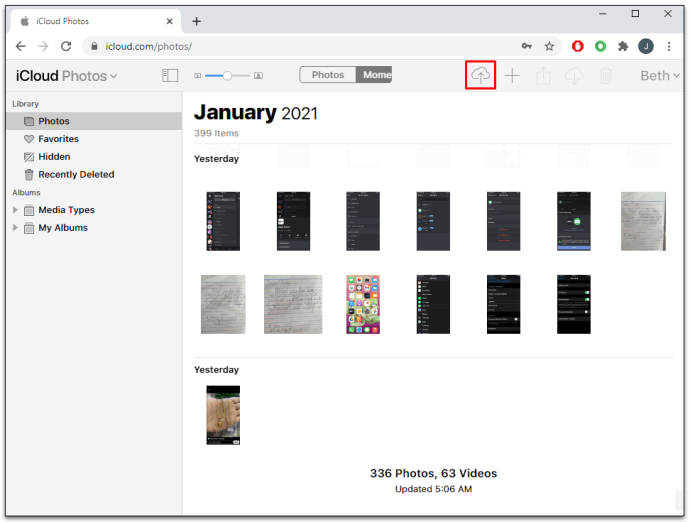
- 如果出现提示,请选择您要上传的照片或文件夹。
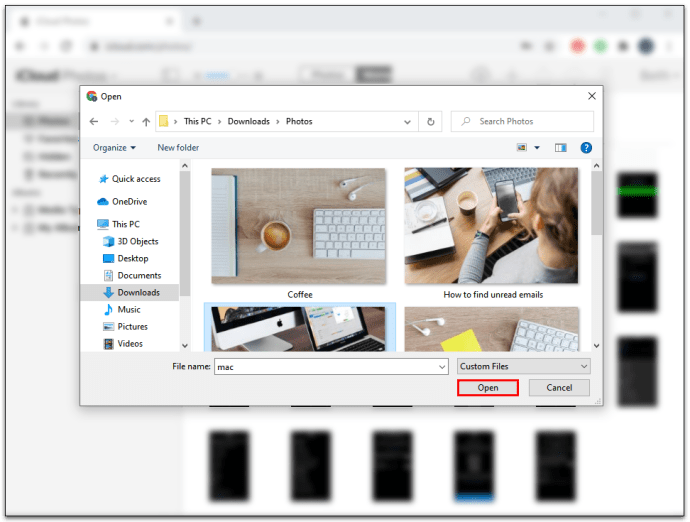
如何将所有 Google 照片传输到 iCloud
一次下载所有 Google 相册的最佳方式是使用外卖选项。阅读以下说明以了解如何执行此操作。
- 转到计算机上的网络浏览器,然后在搜索字段中输入 takeout.google.com。

- 进入网站后,向下滚动以找到 Google 相册。选中它们旁边的框。
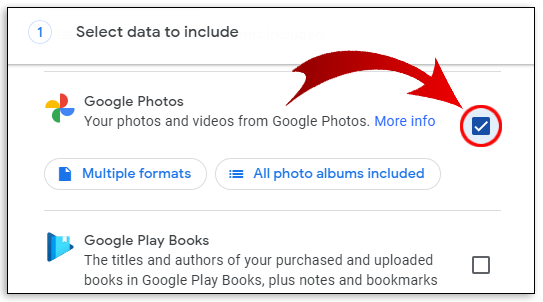
- 点击底部的“下一步”。
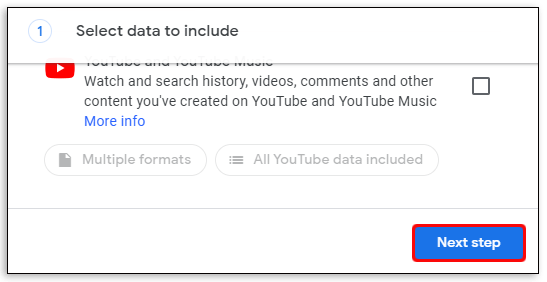
- 选择所需的文件大小、类型和其他选项。
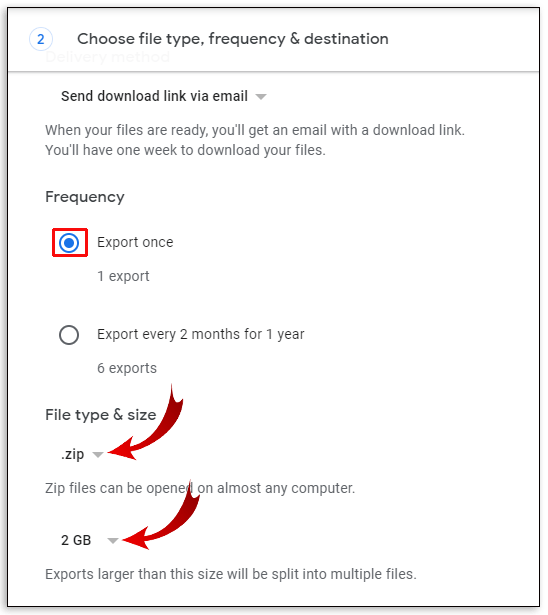
- 单击创建导出。
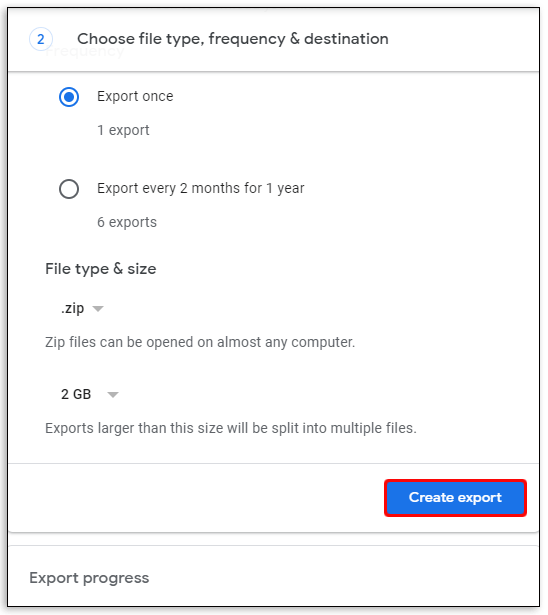
- 如果您想跟踪进度,请随时离开该页面或留在那里。如果您有一个庞大的图书馆,则可能需要数天时间。完成后,您会收到电子邮件通知。
将图库下载到设备后,您只需打开 iCloud 应用程序并同步照片即可。
如何在 Android 上将照片从 Google 相册传输到 iCloud
iCloud 服务是 Apple 设备的原生服务。这意味着您无法将该应用程序下载到您的 Android 手机,但有一种解决方法可以帮助您使用 Android 设备将照片从 Google 传输到 iCloud。
但是,请注意,即使您使用此 hack,您的访问权限仍可能受到限制。
在开始传输之前,您需要将照片从 Google 下载到您的 Android 手机。如果您的备份和同步选项尚未启用,您只需执行此操作。否则,您的图像可能已经位于您的手机上。您可以传输所有照片或仅传输选定的照片。完成此步骤后,您需要验证浏览器。请按照以下步骤操作:
- 启动浏览器并导航到 icloud.com。
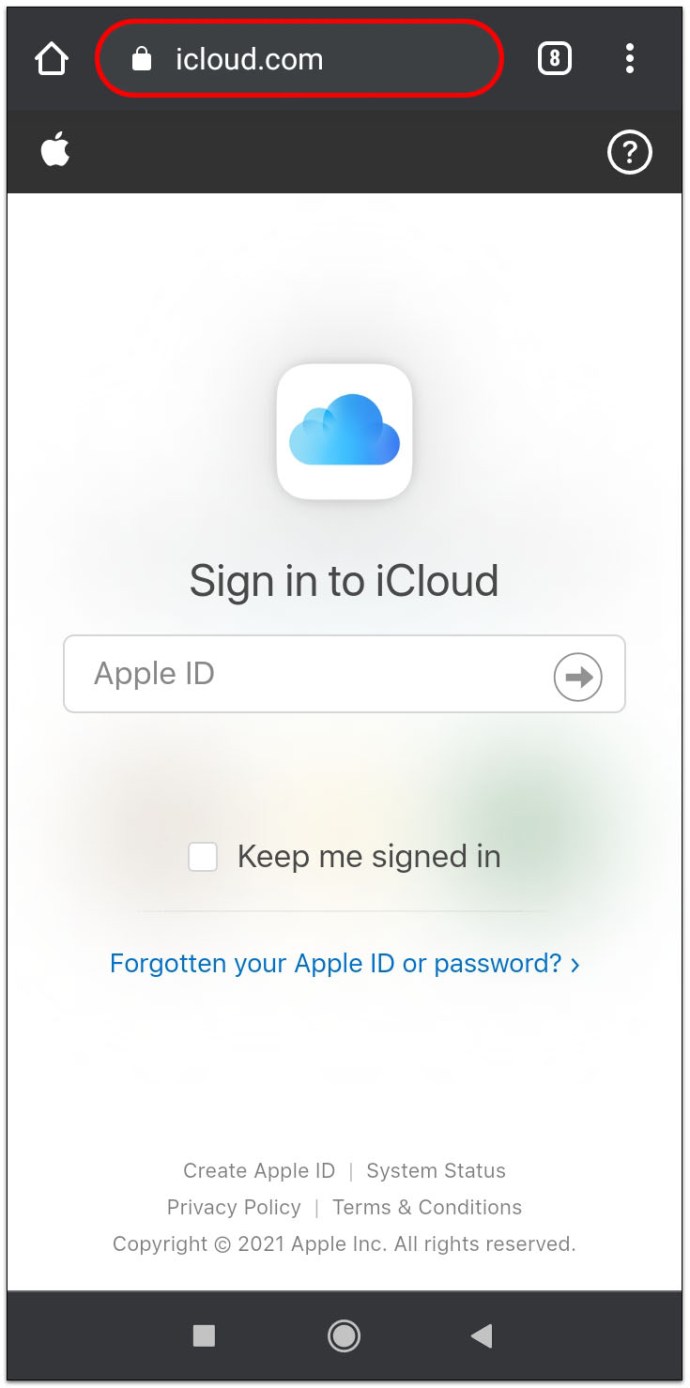
- 输入您的 Apple ID 并确保您在附近有一台 Apple 设备,如果您被要求进行双因素身份验证。
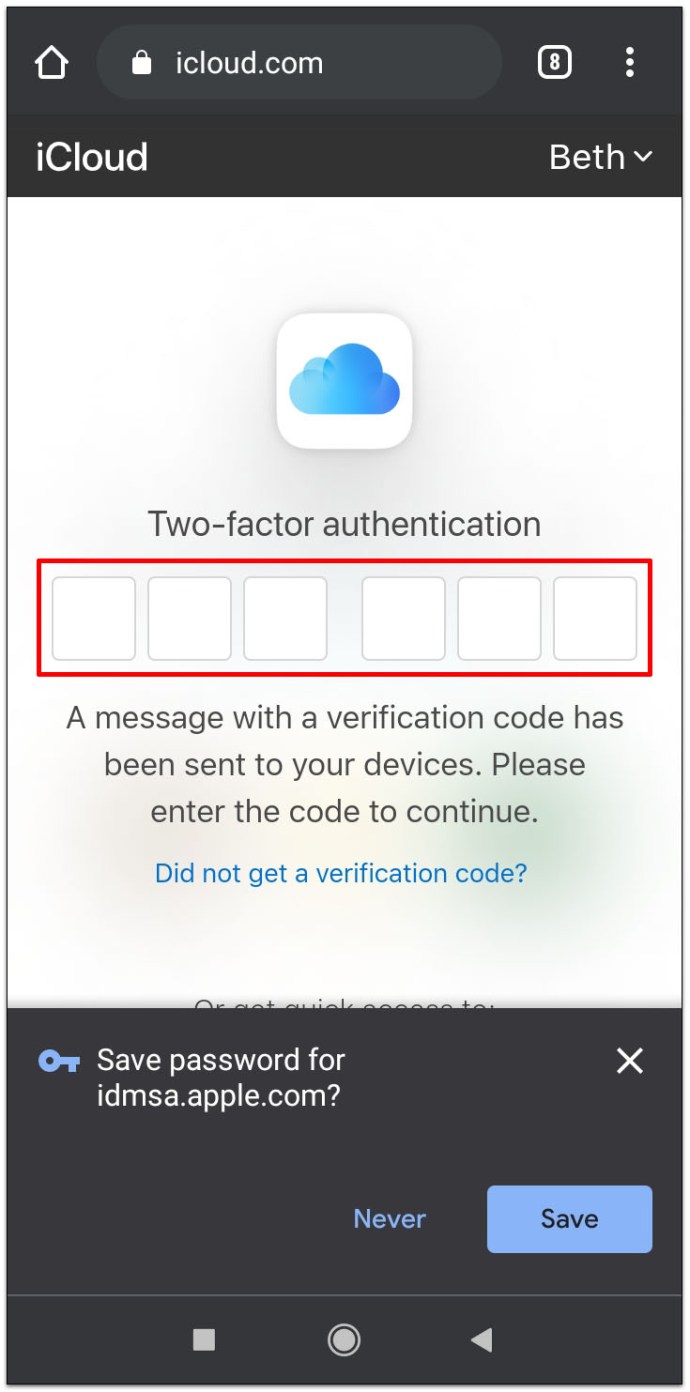
- 点击蓝色的“信任”按钮,确认您尝试使用受信任的浏览器登录。
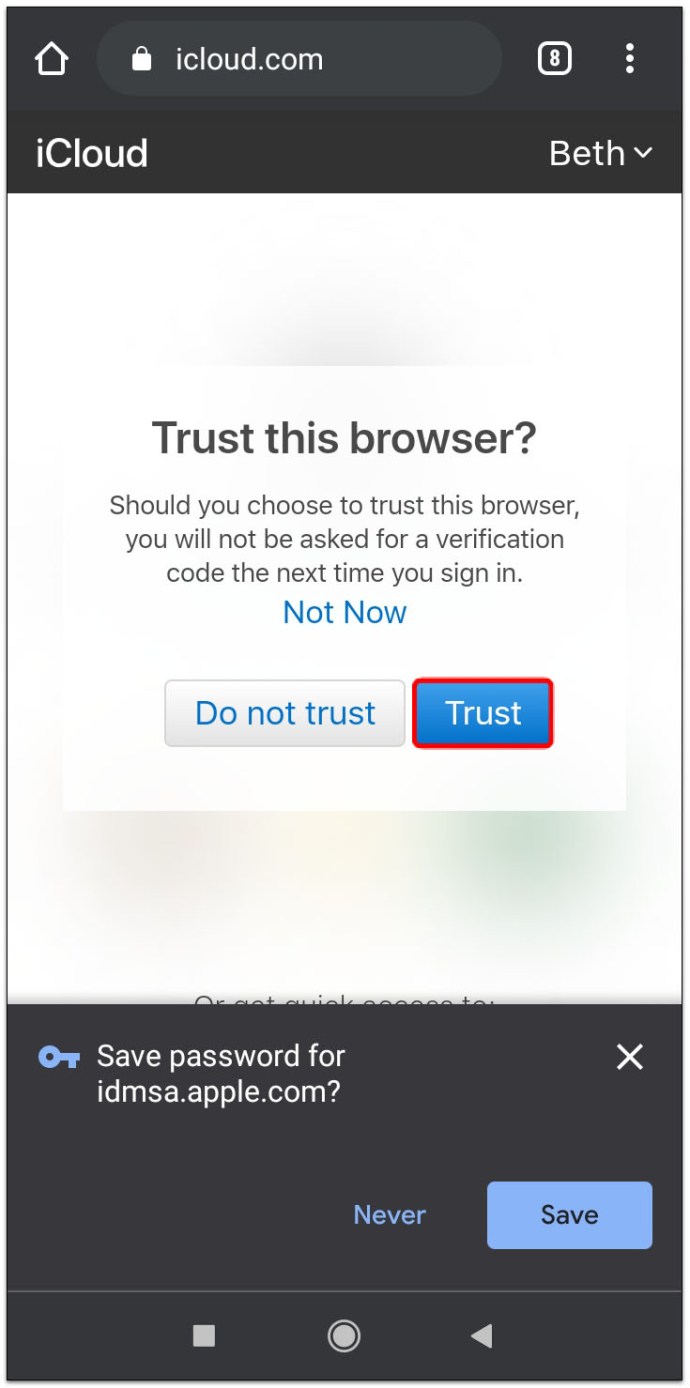
- 在以下屏幕上,您将看到一个带有三个图标的仪表板。点按“照片”以查看您的图库。
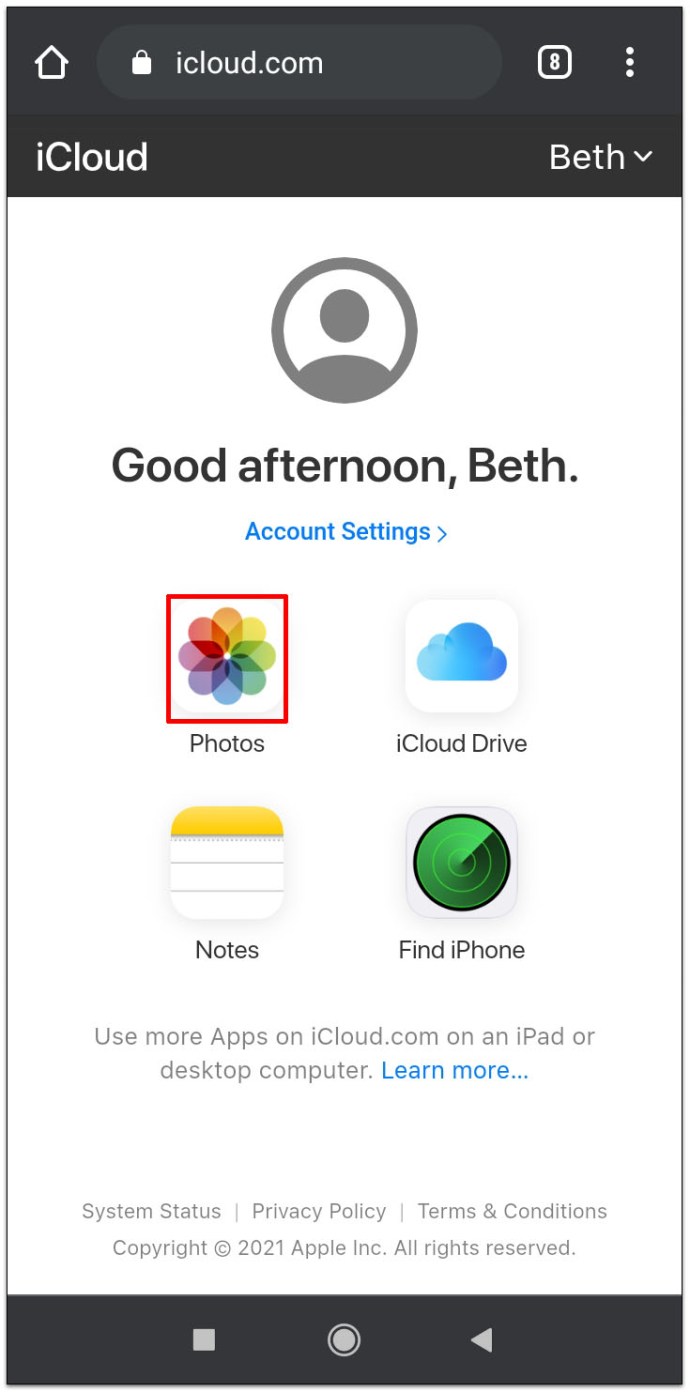
- 点击上传将新照片从您的 Android 手机上传到您的 iCloud 存储。
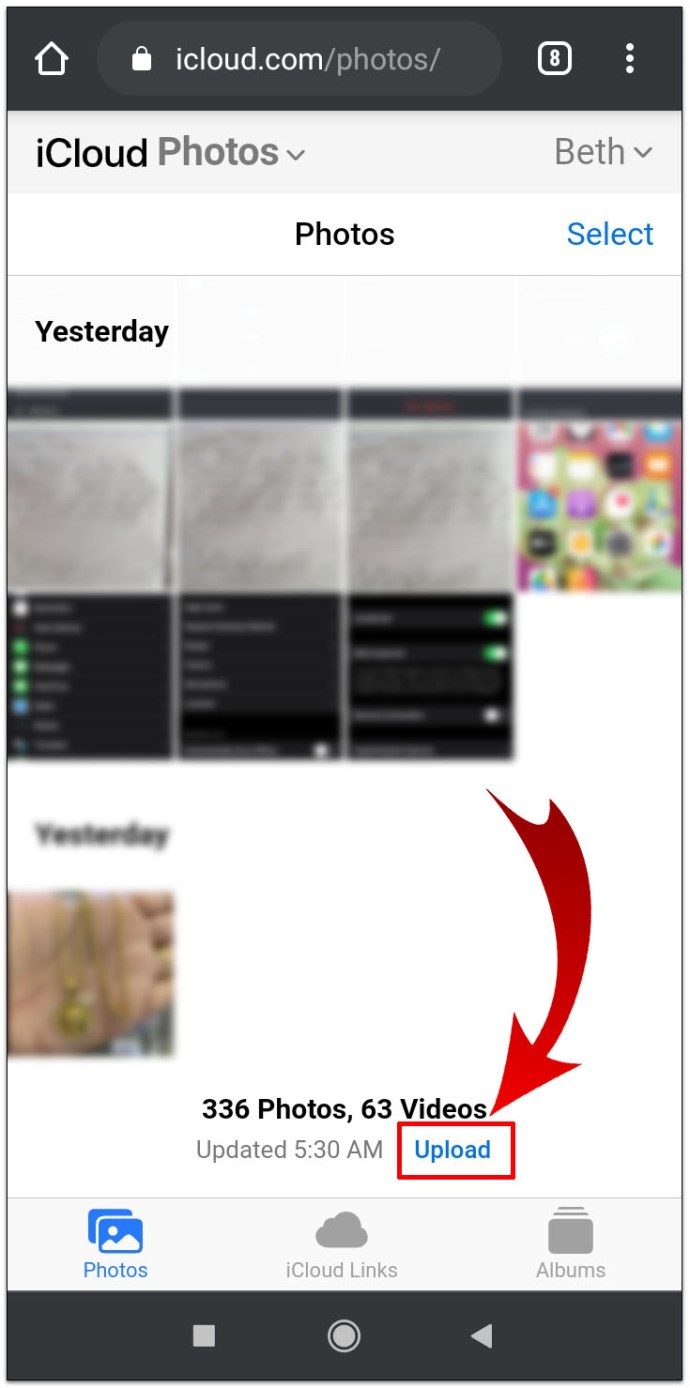
如何在 iPhone 上将照片从 Google 相册传输到 iCloud
如果您使用 iPhone 传输照片,请遵循以下步骤。使用适用于 iOS 设备的 Google 相册应用程序使此过程成为移动图像的最简单方法之一。
- 在您的 iPhone 设置(照片和相机 > iCloud 照片库)中,确保启用了 iCloud 库。
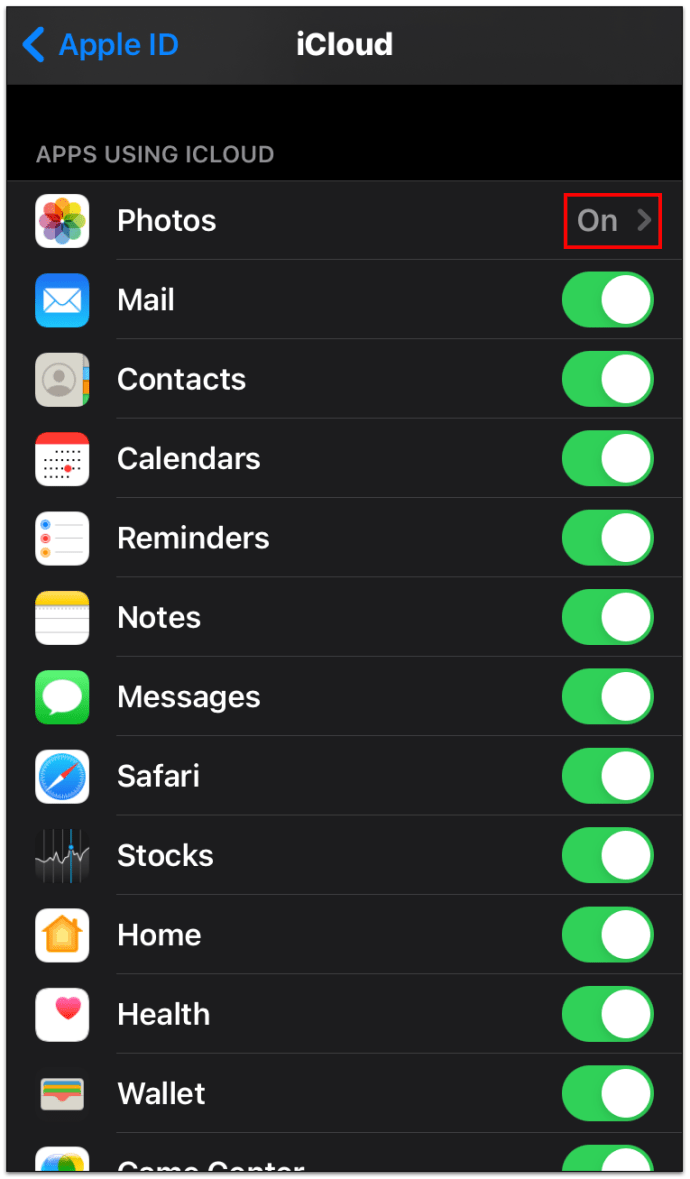
- 从 App Store 下载 Google 相册。
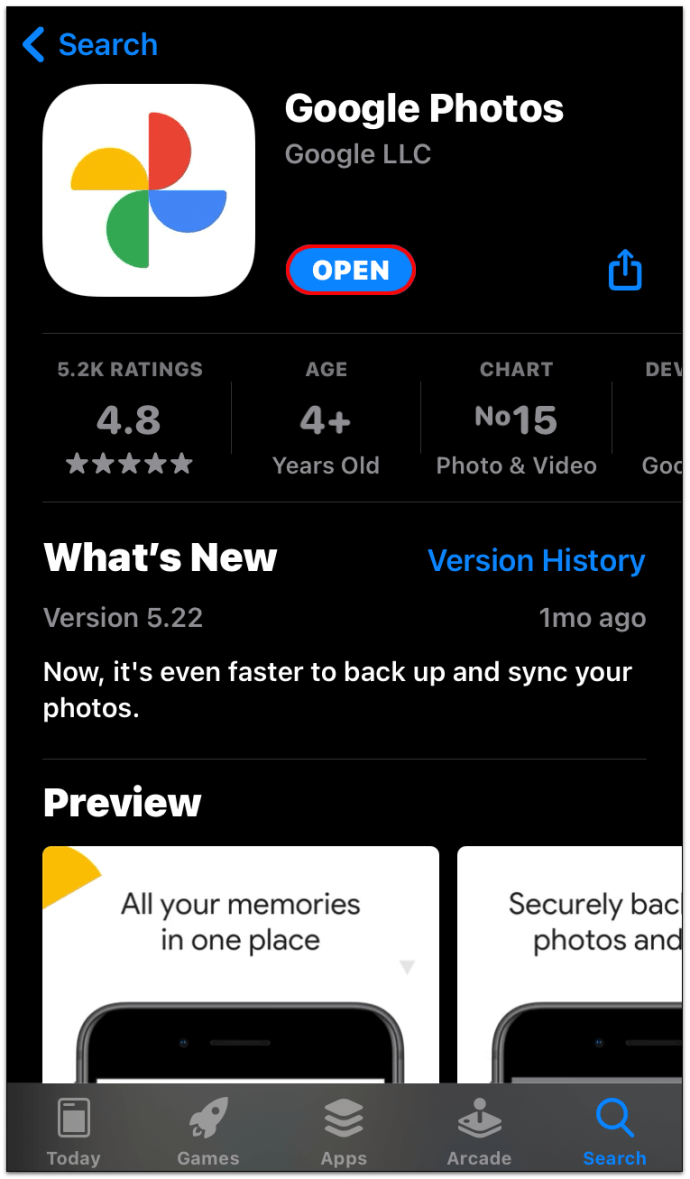
- 输入您的 Google 凭据以登录您的帐户。
- 点击照片,然后点击并按住所需的照片或多张照片。
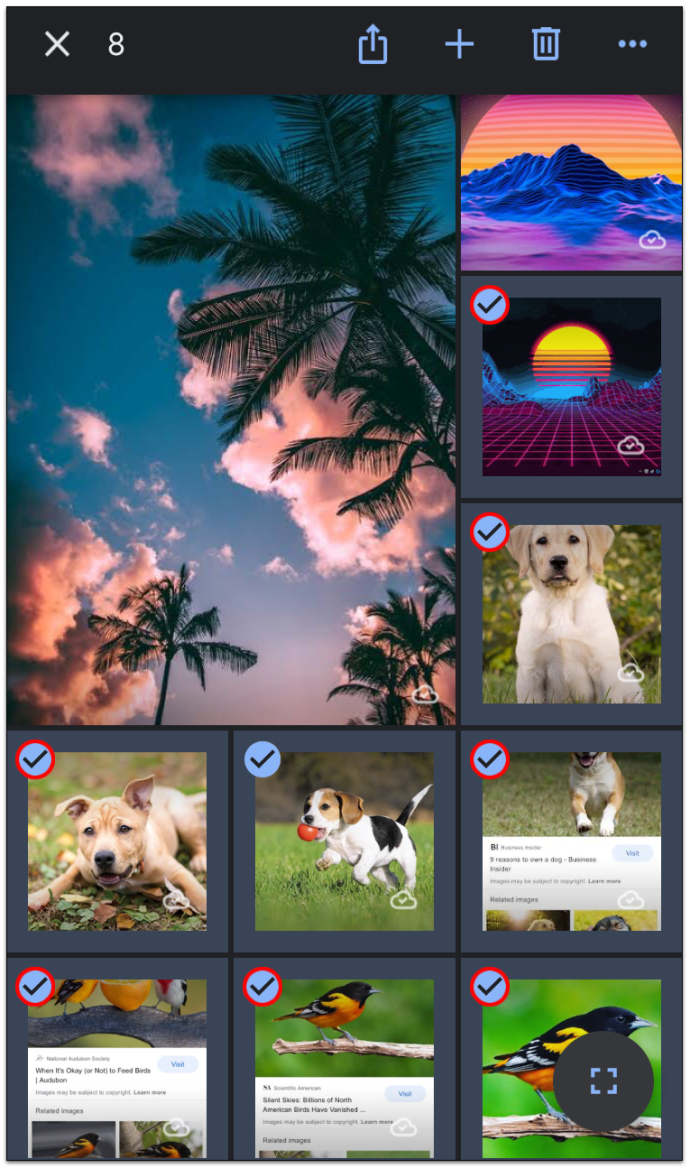
- 点击您要传输的所有图像后,选择屏幕顶部的共享。
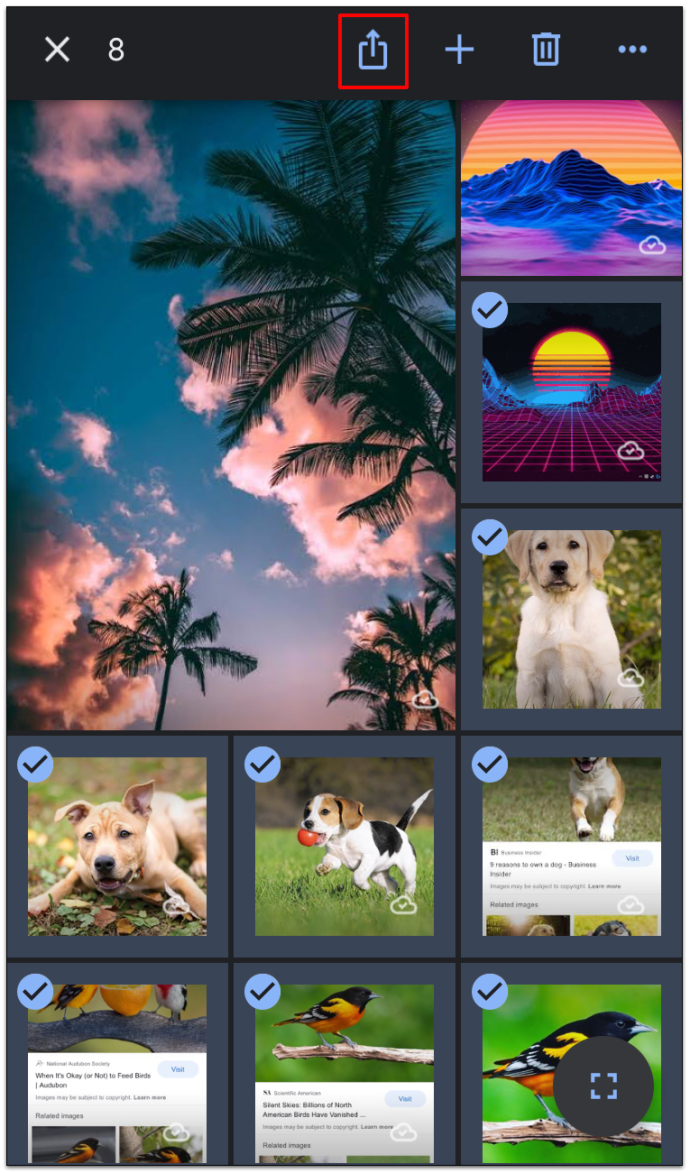
- 选择保存 XXX 图像,然后将其下载到您的相机胶卷中。这将自动将它们与您的 iCloud 存储同步。
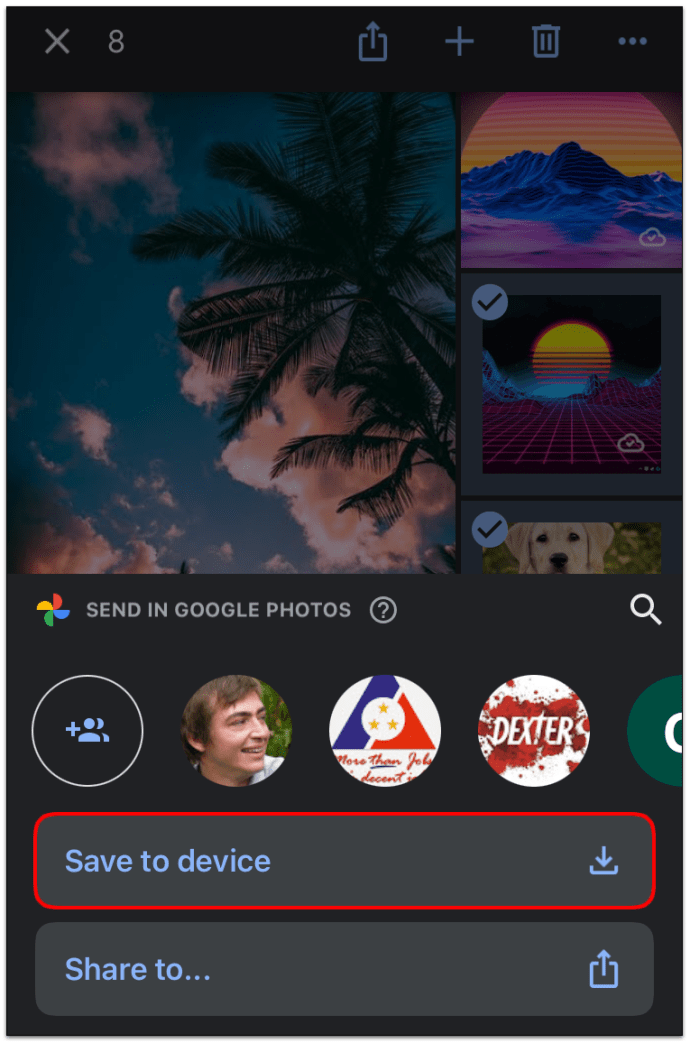
如果手机空间不足,请小批量移动照片。
如何在 iPad 上将照片从 Google 相册传输到 iCloud
按照与 iPhone 相同的步骤将您的 Google 照片库传输到 iCloud。
如何将 iCloud 照片传输到 Google Pixel
如果您已改用 Google Pixel 手机,但拥有庞大的 iCloud 照片库,请不要担心。您可以使用 Google 相册将其传输到您的新智能手机。
- 在旧 Apple 设备上下载 iCloud 资料库。
- 完成后,在同一设备上下载并安装 Google 相册,或使用备份与同步应用。
- 如果要求,允许它访问您的照片。
- 为您要同步的图像选择所需的质量。
- 选择确认并等待传输完成。
现在您的照片已上传到您的 Google 帐户,您可以从任何设备(包括 Google Pixel)访问它们。
如何将 Google Drive 照片传输到 iCloud
Google Drive 是另一个存储空间,您可以在其中保存照片或其他文档,因为它支持多种格式。但是,您的照片不会自动添加 - 您需要上传它们。
将照片从 Google Drive 移动到 iCloud Drive 的最快方法是使用 Mac 计算机。为此,请按照下列步骤操作:
- 单击 Finder,然后单击左侧的 Google Drive 选项卡。
- 选择您要传输的文件。
- 在同一个侧边栏中找到 iCloud Drive 文件夹,然后将文件从 Google Drive 拖放到 iCloud Drive。
- 此操作将从 Google Drive 中删除文件,您将能够从 iCloud Drive 访问它们。
其他常见问题
Google 相册是否已连接到 iCloud?
这两个服务默认不连接。此外,如果您拥有基于 Android 的移动设备,则无法下载 iCloud 应用程序,尽管您可以使用网络浏览器访问该服务。
一些用户声称,如果不先将库下载到设备上,就不可能将照片从一个传输到另一个,但由于许多智能手机用户使用备份和同步选项,因此它可能会奏效。但是,如果您想自动将 Google 相册中的所有照片同步到 iCloud,该选项仍然不存在。
如何从 iCloud 下载多张照片?
您可以使用 iPhone、iPod Touch 或 iPad 将选定的照片甚至整个图库从 iCloud 下载到您的设备。您还可以使用计算机,无论是 Mac 还是其他 PC。根据设备的不同,这些步骤可能会略有不同,但要执行以下操作:
• 打开网络浏览器并打开 iCloud 网站。

• 如果询问,请使用您的 Apple 凭据登录您的帐户。

• 单击照片。

• 单击一张照片,然后按住 CMD 或 CTRL 以选择其他照片。如果您使用的是手机或平板电脑,请点按其他图像以将其选中。

• 在手机或平板电脑上,点击三个点,然后点击下载。在计算机上,单击屏幕右上角的云图标(下载按钮),然后选择下载进行确认。

如果我有一台 Windows 计算机,如何在 iCloud 上启用照片?
您是否也需要在 Windows 计算机上查看 iCloud 照片?如果是这样,您可以通过几个简单的步骤完成此操作:
• 下载并安装适用于 Windows 的 iCloud 应用程序。

• 在您的计算机上启动它并选择照片旁边的选项。

• 选中“iCloud 照片”和“共享相册”旁边的复选框。

• 选择完成。

• 单击应用保存更改。

什么是 iCloud 照片和 Google 照片?
由于谷歌和苹果认识到他们的用户需要为他们的照片提供大容量的存储空间,因此他们提供这两项服务来帮助他们做到这一点。这些在线存储空间都提供了大量可用空间供您上传图像并释放手机或其他设备的内存。它们易于访问,您可以在它们之间传输照片。
Google 相册如何与 iCloud 配合使用?
您可以在任何设备上使用 Google 相册,但 iCloud 应用程序仅适用于 Apple 设备。但是,您可以使用计算机或任何 macOS 或 iOS 设备传输照片。在执行此操作之前,您可能需要为您的计算机下载备份和同步应用程序。
随身携带您的回忆
无论您身在何处,Google 相册和 iCloud 都是让您的回忆贴近生活的绝佳选择。它们有它们的优点和缺点,但好消息是,如果您改变主意想要使用什么,您可以轻松地在它们之间切换。您几乎可以使用任何设备来执行此操作,即使是 Android 手机,您也可以通过网络浏览器访问 iCloud 存储。除非您在图库中保留数十亿张照片(这几乎是不可能的),否则您的传输将比您预期的更早结束。
您是否已经决定要使用哪个存储空间?请在下面的评论部分告诉我们。